Widows 7系统安装教程

随着科技的不断发展,Widows 7操作系统因其稳定性和易用性,仍然受到许多用户的喜爱。本文将为您详细讲解如何安装Widows 7系统,让您轻松完成系统升级或重装。
标签:Widows 7,系统安装,安装教程

一、准备工作

在开始安装Widows 7之前,请确保您已经做好了以下准备工作:
Widows 7安装光盘或U盘。
电脑已开启BIOS设置,确保可以从光盘或U盘启动。
备份重要数据,因为安装过程中C盘数据将被清除。
标签:准备工作,安装光盘,U盘启动

二、安装步骤

以下是Widows 7系统安装的具体步骤:
将Widows 7安装光盘放入光驱,或者将U盘插入电脑。
重启电脑,进入BIOS设置,将启动顺序设置为从光盘或U盘启动。
重启电脑,进入Widows 7安装界面。
点击“现在安装”,选择“不获取最新安装更新”。
勾选“我接受许可条款”,点击“下一步”。
选择“自定义(高级)”,点击“下一步”。
选择要安装Widows 7的磁盘,这里选择C盘,点击“下一步”。
点击“确定”开始安装Widows 7。
安装过程中,电脑会重启数次,请耐心等待。
安装完成后,设置电脑名称、用户名和密码。
选择网络位置,完成安装。
标签:安装步骤,安装界面,安装完成
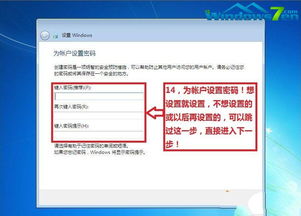
三、安装驱动程序

安装完Widows 7后,需要安装相应的驱动程序,以确保硬件设备正常工作。
打开“设备管理器”,查看未安装的驱动程序。
根据设备类型,下载并安装相应的驱动程序。
重启电脑,确保驱动程序安装成功。
标签:驱动程序,设备管理器,安装驱动
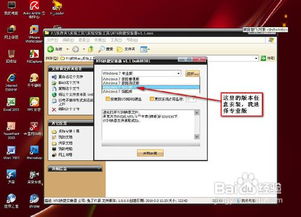
四、安装常用软件

安装完驱动程序后,您可以根据需要安装以下常用软件:
办公软件:Microsof Office、WPS Office等。
浏览器:Google Chrome、Mozilla Firefox等。
杀毒软件:360安全卫士、腾讯电脑管家等。
标签:常用软件,办公软件,浏览器

五、总结

通过以上步骤,您已经成功安装了Widows 7系统。在安装过程中,请注意备份重要数据,并耐心等待安装完成。祝您使用愉快!
标签:安装成功,使用愉快
